Darbas su FTP iš komandinės eilutės galigarso trivialus, nes „Linux“ yra daugybė puikių FTP klientų, teikiančių GUI, su kuriais galima dirbti. Vis dėlto daugelis failų perkėlimo protokolo vartotojų jį naudoja per SSH ir serverius, kad GUI programa neveiks.
Yra keletas naudingų komandinės eilutės FTP klientų„Linux“. Tiesą sakant, praeityje aš kalbėjau apie vieną puikią komandinės eilutės programą savo geriausių „Linux“ FTP klientų sąraše. Beje, šiame įraše daugiau dėmesio neskirsime į tą programą, nes ji yra per daug sudėtinga tam, kam mums jos reikia; pagrindinis įkėlimas ir atsisiuntimas. Vietoj to, mes naudosime standartinį GNU FTP klientą.
Pastaba: GNU FTP klientas neveiks su SFTP ar FTPS. Jis gali prisijungti tik prie FTP serverių.
Įdiekite FTP CLI
GNU FTP programa yra plačiai naudojama, taigi, šis paketasgali būti iš anksto įdiegtas daugelyje paskirstymų. Nepaisant to, ne kiekviename paskirstyme klientas yra iš anksto įdiegęs, todėl pravartu pasidomėti, kaip jį panaudoti, prieš pereinant prie jo naudojimo.
Norėdami įdiegti FTP programą savo „Linux“ operacinėje sistemoje, atidarykite terminalo langą, paspausdami „Ctrl“ + „Alt“ + T arba „Ctrl“ + „Shift“ + T klaviatūros derinys. Tada vykdykite išsamias instrukcijas, kurios atitinka jūsų naudojamą OS.
Ubuntu
„Ubuntu Linux“ CLI FTP klientą galima rasti „Ubuntu Main“ programinės įrangos saugykloje. Norėdami ją įdiegti savo sistemoje, turite naudoti Apt terminalo komanda.
sudo apt install ftp
Debian
CLI FTP klientas labai ilgą laiką palaikė „Debian Linux“. Dėl to ją lengva įdiegti per „Debian Main“ programinės įrangos saugyklą.
Norėdami įdiegti CLI FTP programą savo „Debian“ kompiuteryje, naudokite Apt-gauti komanda žemiau.
sudo apt-get install ftp
„Arch Linux“
„Arch Linux“ vartotojai negalės ieškotipakeiskite „FTP“ paketo saugyklas, jei jie nori naudoti šią programą, nes kūrėjai nesupakuoja CLI FTP programos atskirai. Vietoj to, norėdami naudoti FTP iš komandinės eilutės „Arch Linux“, turite įdiegti „inetutils“ paketą Pacmanas.
sudo pacman -S inetutils
Fedora
Komandinės eilutės FTP klientas yra prieinamas „Fedora Linux“ vartotojams per „Fedora x86_64“ ir „Fedora i386“ programinės įrangos saugyklas. Jei esate „Fedora“ vartotojas, įdiekite paketą taip, kaip nurodyta toliau Dnf komanda terminalo lange.
sudo dnf install ftp
„OpenSUSE“
„OpenSUSE“ vartotojai, norintys naudoti CLI FTP klientąjų operacinėje sistemoje bus malonu žinoti, kad programą galima įdiegti „Leap 15.0“, „Leap 42.3“ ir „Tumbleweed“ per programinės įrangos saugyklą „OpenSUSE Oss All“.
Norėdami pradėti diegti savo SUSE sistemoje, atidarykite terminalo langą ir naudokite Zypperis komanda žemiau.
sudo zypper install ftp
Bendrasis „Linux“
Naudojamas standartinis komandinės eilutės FTP klientas„Linux“, apie kurią mes kalbėsime šiame straipsnyje, yra GNU projekto dalis. Dėl šios priežasties labai lengva surasti šią programą visoms „Linux“ operacinėms sistemoms.
Norėdami įdiegti CLI FTP klientą savo „Linux“operacinę sistemą, atidarykite terminalą. Tada ieškokite ir įdiekite „ftp“ arba „inetutils“. Arba, jei programos niekur nerandate programinės įrangos šaltiniuose, sužinokite, kaip patraukti šaltinio kodą iš GNU.org.
Prisijunkite prie FTP serverio per CLI
Norėdami užmegzti naują ryšį su savo serveriu naudodami FTP CLI programą, eikite į terminalą ir naudokite ftp komanda kartu su nuotolinio serverio IP adresu.
Pastaba: negaliu sužinoti savo FTP serverio nuotolinio IP adreso. Peržiūrėkite mūsų vadovą, kaip sužinoti IP adresą „Linux“.

ftp remote-ip-address-or-domain-name
Jei adresas bus sėkmingas, FTP programa paragins vartotoją įvesti vartotojo vardą ir slaptažodį. Įrašykite savo serverio vartotojo vardą ir slaptažodį, o per CLI gausite prieigą prie FTP serverio.
Atsisiųskite FTP failus per CLI
Failai atsisiunčiami per FTP komandinėje eilutėje naudojant gauti komanda. Norėdami pradėti atsisiųsti, išbandykite šią komandų sintaksę.
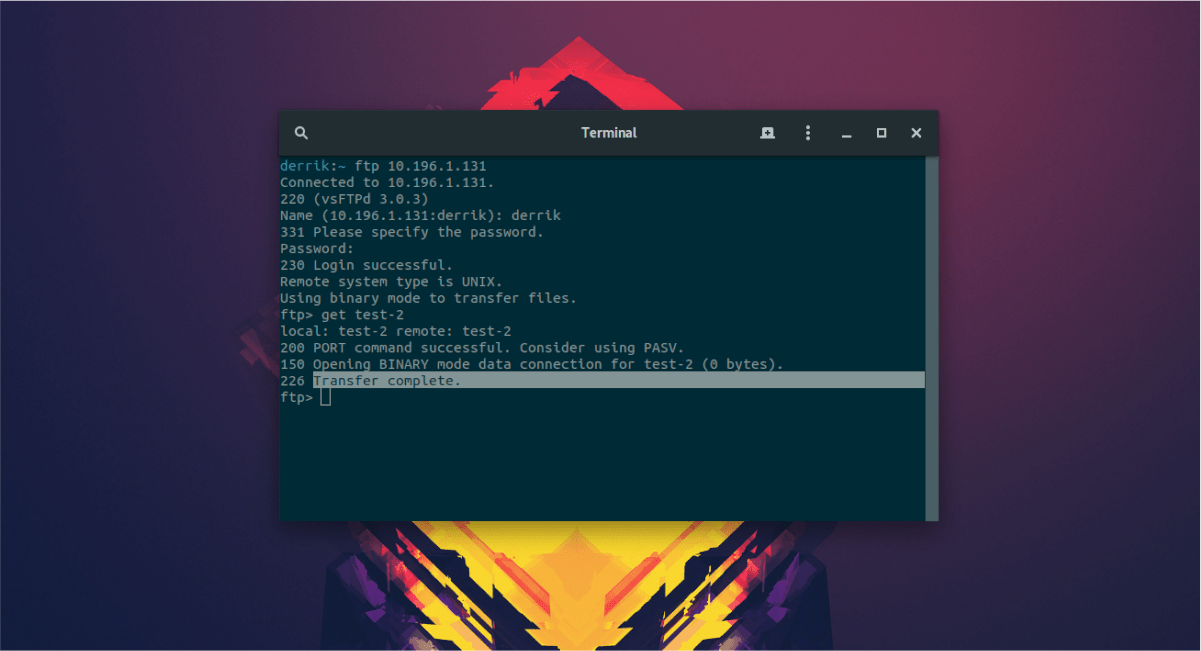
get /home/remote-username/location/of/folder/or/file
Leiskite FTP klientui atsisiųsti failą (-us) į jūsų sistemą. Kai pasiseka, jie pasirodys kataloge, kuriame yra jūsų „Linux“ kompiuterio terminalas (paprastai / namai / vartotojo vardas /).
Įkelkite FTP failus per CLI
Failų įkėlimas naudojant FTP komandinės eilutės programą naudoja siųsti komanda. Norėdami nusiųsti failą ar aplanką į nuotolinį serverį, vykdykite žemiau pateiktą komandų sintaksę.
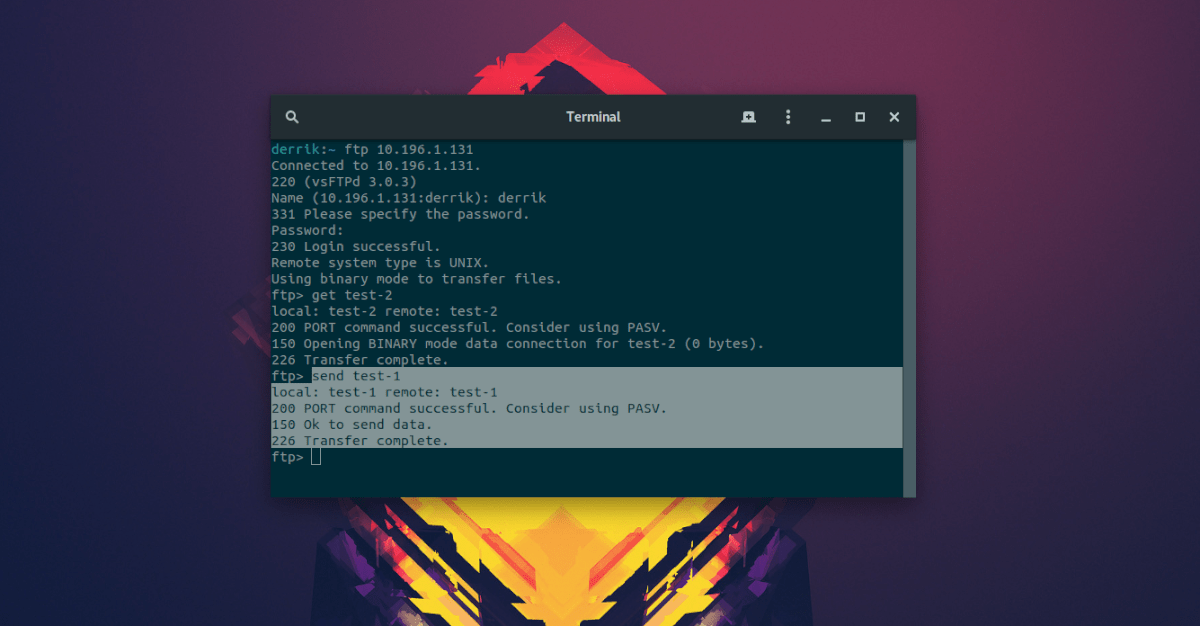
send /home/remote-username/location/of/folder/or/file
Failų siuntimas per FTP užtruks keletą minučių. Kai procesas bus baigtas, pamatysite jį numatytajame nuotolinio serverio įkėlimo kataloge.













Komentarai